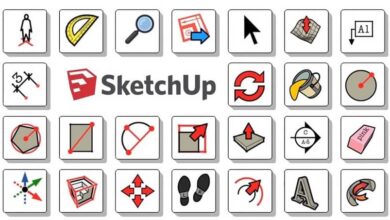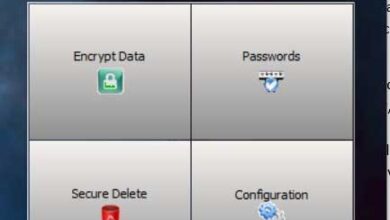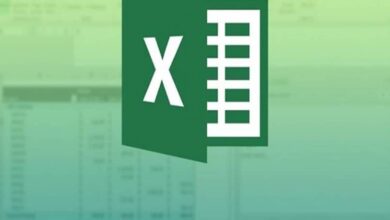Comment créer ou créer facilement des tables des matières à l’aide d’Adobe InDesign CC
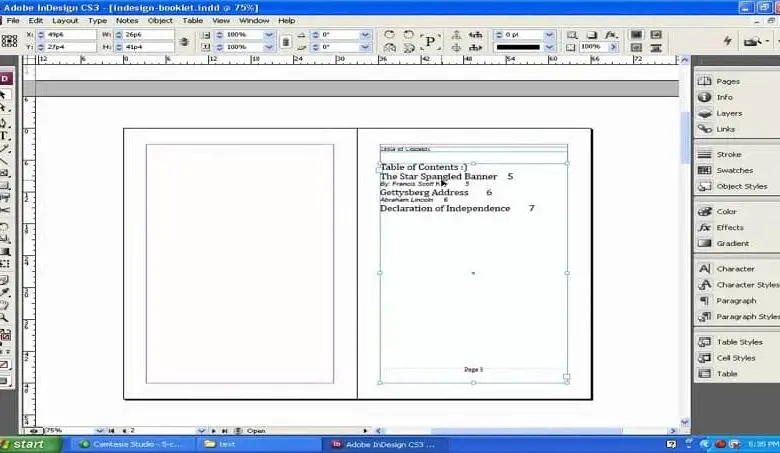
Adobe Indesign CC est un outil clé pour rédiger des articles, des rapports ou du texte de qualité; ainsi que d’autres excellentes fonctionnalités de conception graphique. Si apprendre à le gérer est votre nord, alors lisez et découvrez comment créer ou créer facilement des tables des matières à l’ aide d’Adobe InDesign CC.
Bien que faire une table ne soit pas trop difficile; il est important d’avoir des connaissances de base à l’avance. Par exemple: créez et configurez un nouveau document dans Adobe InDesign CC ; Ou ajoutez du texte à un document et manipulez des blocs de texte avec Adobe InDesign CC .
Après cela, il est bon de savoir comment insérer des images dans des formes et des lettres à l’aide d’Adobe InDesign CC , pour créer de jolis effets. Il est également utile de créer des listes numérotées à plusieurs niveaux avec Adobe InDesign CC , pour organiser votre contenu. Vous allez maintenant apprendre à créer des tables des matières dans Adobe InDesign CC.
Créer des tables des matières avec Adobe InDesign CC
Étape par étape, nous expliquerons comment créer une table des matières ou un index , et nous expliquerons également comment le mettre à jour.
Créez automatiquement des tables des matières avec Adobe InDesign
- Localisez-vous sur la page, créez votre tableau et écrivez un titre, pour sélectionner le type et la taille de la police.
- Ouvrez le tableau de tabulation , là vous configurez l’alignement des numéros de page: gauche, centre ou droite ; Vous pouvez également cliquer sur Caractère pour afficher les points de sélection entre les titres et le numéro.
- Sélectionnez la case que vous avez tabulée et accédez à Nouveau style pour le créer et donnez-lui un nom pour créer votre style de base.
- Revenez à la boîte que vous avez tabulée et supprimez-la.
- Sur l’écran principal , cliquez sur Disposition , puis sur Table des matières , cliquez sur Ok .
- Dans Titre, donnez-lui un nom, puis dans le style de la table des matières, sélectionnez Titre.
- En bas, vous pouvez sélectionner Index dans le style que vous souhaitez appliquer.
- La table des matières apparaîtra avec les spécifications que vous avez créées.
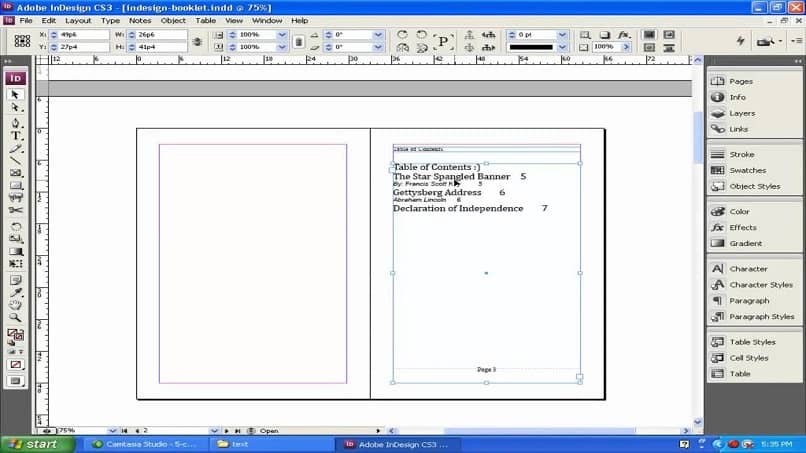
Autre forme
- Accédez à la page et créez un tableau, dans le menu Tableau .
- Maintenant, allez dans l’onglet Disposition.
- Dans le menu, cliquez sur le style de la table des matières.
- Dans la fenêtre appelée Nouveau style de table des matières, créez un nom pour votre table, vous le faites en tapant le style et le titre de la table des matières .
- Allez en bas à droite, là dans la section Autres styles , cliquez sur le style de paragraphe à inclure dans le tableau: sélectionnez En- tête puis dans Paragraphe , cliquez sur Ajouter après avoir cliqué sur chacun d’eux.
- Cliquez sur OK , et dans la fenêtre suivante, cliquez à nouveau sur OK.
Comment générer des tables des matières avec Adobe InDesign
- Sur l’écran principal, cliquez à nouveau sur Disposition et cliquez sur Table des matières , vous pourrez y voir le style de tableau que vous avez déjà créé, cliquez sur OK.
- La table des matières sera générée.
Préparer les titres de la table des matières
- Revenez à l’onglet Disposition et dans le menu, cliquez sur Table des matières.
- Dans la section Style , vous modifiez le style de paragraphe qui sera appliqué au titre, choisissez Titre de la table des matières.
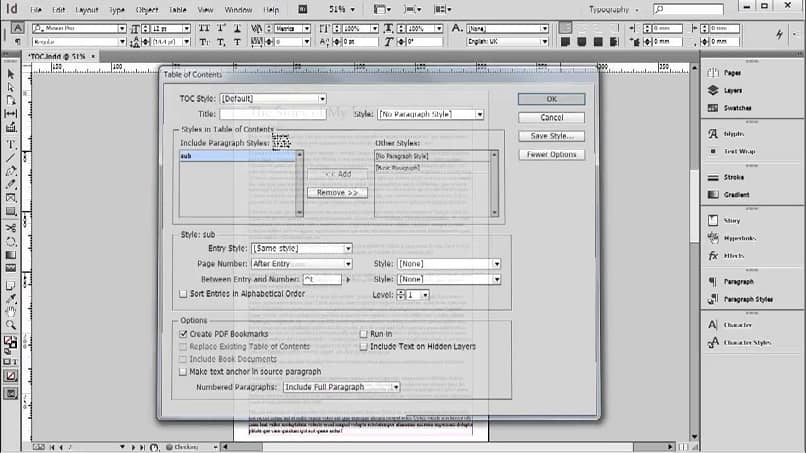
- Maintenant, sur le côté gauche, revenez au style de paragraphe et cliquez sur En- tête , puis cliquez sur le bouton Plus de styles , sur le côté droit.
- Revenez sur le côté gauche, localisez le Style d’entrée , puis cliquez sur Section Table des matières .
- Cliquez maintenant sur Titres.
- Ensuite, allez dans Style d’entrée et sélectionnez Titres de table des matières.
Placer les numéros de page
- Dans le menu Table des matières , accédez à Numéro de page .
- Là, vous avez trois options: Après l’entrée, Avant l’entrée ou Sans numéro de page, sélectionnez l’option de votre préférence.
Placer le caractère de tabulation entre l’entrée et le nombre
- Appuyez sur Entre l’entrée et le numéro.
- Sélectionnez le caractère de tabulation.
- Pour que le numéro de page apparaisse dans une couleur ou un style différent; Cliquez sur Style en bas à droite, une fois là, sélectionnez le numéro.
- Dans Style, sélectionnez les points d’ option , cliquez sur OK; Une autre fenêtre appelée Styles s’affichera , cliquez sur Ok.
- Revenez au menu Disposition et accédez à la table des matières pour l’afficher.
Comment mettre à jour la table des matières
- Effectuez l’édition du ou des titres.
- Accédez à la mise en page.
- Et cliquez sur Mettre à jour la table des matières.
Si vous débutez dans ce programme et que vous cherchez à publier un texte particulier; Avec notre article sur la façon de créer facilement des tables des matières à l’aide d’Adobe InDesign cc, vous êtes sûr de réussir!